在Win10的使用中,寬帶連接經常會記不住用戶名和密碼,這讓很多用戶都倍感不便,那麼,如何才能設置寬帶連接記住密碼呢?目前網上並沒有關於Win10寬帶連接記住密碼的設置方法,所以小編也是不懂滴,不過小編給大家帶來了Win8.1寬帶連接記住密碼的方法,希望能夠對用戶們有所幫助。
Win8.1寬帶連接記住密碼的方法:
1、右鍵“網絡”,點擊“屬性”,打開網絡和共享中心。
2、點擊“更改網絡適配器”。
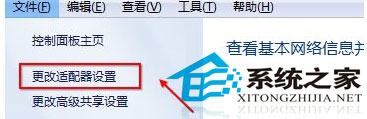
3、右鍵,寬帶連接,點擊屬性,點擊“選項”。
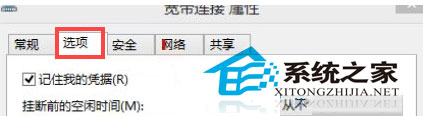
最後將“記住我的憑據”前打上對號即可。
雖然並沒有給大家帶來真正的Win10寬帶連接記住密碼的方法,不過小編還是會繼續關注的,一有新的解決方法,就會馬上與大家分享,希望大家耐心等待。同時,也希望大神們能夠找出一個可行的解決方法,拯救下其他的用戶同胞們。